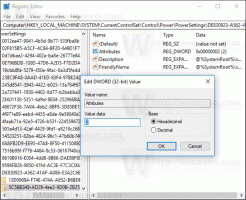Nástroj Windows 11 Snipping Tool nyní umožňuje nahrávání videí
Microsoft nyní testuje novou verzi nástroje Snipping Tool 11.2211.35.0 pro Windows 11. Kromě snímků obrazovky přichází možnost nahrávat video z obrazovky. Aktualizace je aktuálně dostupná pouze pro Insidery na kanálu Dev.
Microsoft uvedl, že si je vědom popularity nástroje Snipping Tool mezi uživateli. Takže v nové aktualizaci představili vestavěnou funkci nahrávání obrazovky! Aplikace vždy umožňuje rychle a snadno zachytit a sdílet obsah z počítače a vestavěná funkce nahrávání obrazovky otevírá nové možnosti pro zachycení jiných typů obsahu.
Chcete-li to zkusit, otevřete Nástroj na vystřihování aplikaci a vyberte Záznam tab. Poté můžete upřesnit oblast obrazovky, kterou je třeba zachytit na video. Po dokončení záznamu můžete výsledek vyhodnotit před jeho uložením nebo odesláním dalším uživatelům.
Protože se jedná o předběžnou verzi aplikace, můžete se setkat s chybami. Podle Microsoftu může u některých uživatelů dojít k mírnému zpoždění mezi stisknutím tlačítka „Start“ a skutečným záznamem videa. Okno nástroje Výstřižky také nemusí být obnoveno při vytváření nového výstřižku obrazovky z jeho uživatelského rozhraní.

Pokud pro vás aplikace v době psaní tohoto článku není dostupná, můžete vyzkoušet následující řešení.
Získejte Windows 11 Snipping Tool s nahráváním videa
- Otevři
https://store.rg-adguard.net/webové stránky ve vašem prohlížeči. - Do vyhledávacího pole vložte následující:
https://www.microsoft.com/store/productId/9MZ95KL8MR0L, vyberte Rychle z rozevíracího seznamu a klepněte na tlačítko s a zaškrtnutí.
- Vyberte balíček s názvem Microsoft. ScreenSketch_2022.2211.35.0_neutral_~_8wekyb3d8bbwe.msixbundle. Stáhněte a dvojitým kliknutím nainstalujte aktualizaci aplikace.

- Spusťte nástroj pro vystřihování. Nyní to vypadá jako na mých snímcích výše.
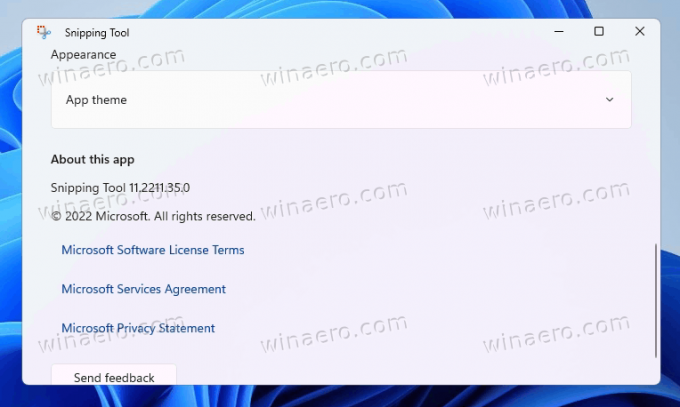
A je to!
Pokud se vám tento článek líbí, sdílejte jej pomocí níže uvedených tlačítek. Nebere to od vás mnoho, ale pomůže nám to růst. Děkuji za vaši podporu!
Reklama